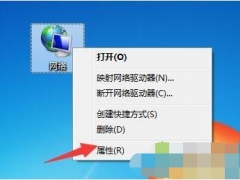光盘重装系统win7的步骤演示[多图]
教程之家
Win7
现在比较常规的系统重装方法是一键重装系统和u盘重装系统,我们已经很少看到光盘重装系统的身影了。其实光盘重装系统是最传统的一种方法,可谓是重装系统的开山鼻祖,所以还是值得一学的。为此,下面小编就给大家带来光盘重装系统win7的步骤演示。
工具/原料
系统版本:Windows7
品牌类型:荣耀MagicBook Pro
方法/步骤:
1.首先将光盘放入电脑光驱之中,此时电脑就会自动重启。
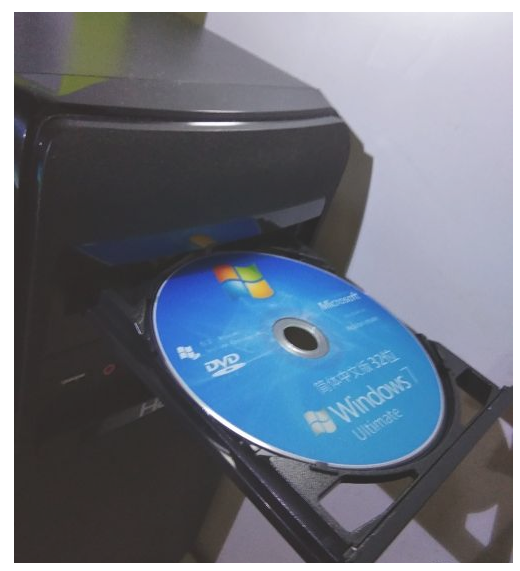
2.出现重启页面时,快速按下启动快捷键进入到bios设置当中。

3.进入bios界面之后,找到“first boot”这个选项,再选择“cd-rom”,这就是光驱,将其设置为启动项。
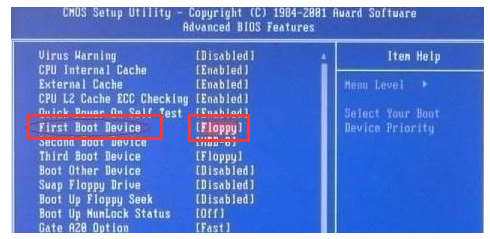
4.设置好之后按F10保存设置。接着会弹出一个对话框,选择“Yes"即可,随后电脑就开始自动重启。
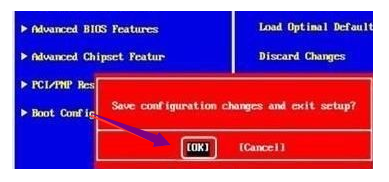
5.重启之后会出现一个安装界面,点击”现在安装“即可。

总结;以上就是光盘重装系统的教程,希望对你有所帮助。
![笔记本安装win7系统步骤[多图]](https://img.jiaochengzhijia.com/uploadfile/2023/0330/20230330024507811.png@crop@160x90.png)
![如何给电脑重装系统win7[多图]](https://img.jiaochengzhijia.com/uploadfile/2023/0329/20230329223506146.png@crop@160x90.png)

![u盘安装win7系统教程图解[多图]](https://img.jiaochengzhijia.com/uploadfile/2023/0322/20230322061558376.png@crop@160x90.png)
![win7在线重装系统教程[多图]](https://img.jiaochengzhijia.com/uploadfile/2023/0322/20230322010628891.png@crop@160x90.png)
![win7系统还原怎么设置还原点[多图]](https://img.jiaochengzhijia.com/uploadfile/2023/0302/20230302205033838.png@crop@240x180.png)